
Сообщения: 25152
Благодарности: 3798
|
Профиль
|
Сайт
|
Отправить PM
| Цитировать
Цитата naikon:
|
все инструкции на англ. языке »
|
эх.. молодежж  - Загружаем образ CD: cd070927.zip и записываем его на диск
- Корректно перезагружаемся - это обязательно так как в противном случае можем не получить доступа к партиции с системой, а если и после этого не смогли получить, то загружаемся в безопасном режиме и потом перезагружаемся из него
- Загружаемся с записанного на шаге 1 CD и видим примерно такую картину
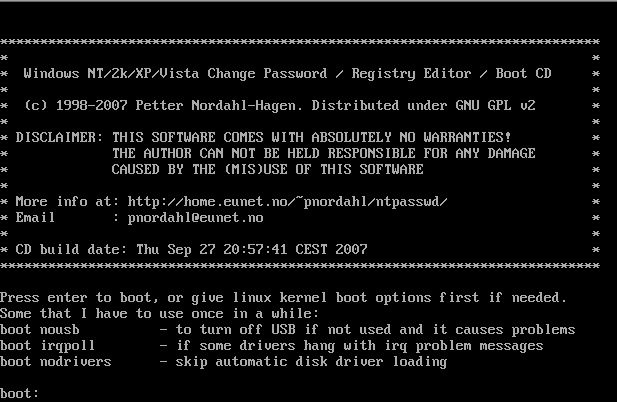
http://tools.oszone.net/Blast/pwdclear/sshot-1.png - На первом экране жмем Enter и видим такое:
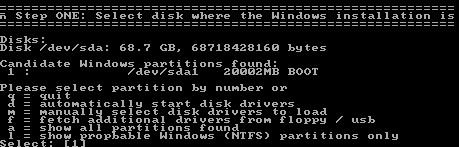
http://tools.oszone.net/Blast/pwdclear/sshot-2.png - Также жмем Enter так как у нас нашлась уже партиция с системой и далее видим такой экран (подождать придется пока загрузится все) а вообще там же можно и драйвера SATA подгрузить и еще чего-то сделать

http://tools.oszone.net/Blast/pwdclear/sshot-3.png - Далее нам нужно выбрать путь к файлам реестра, в данном случае утилита опять сама справилась, поэтому опять жмем Enter (становится скучно...)
- Выбираем что сделать - нас интересует п.1 - Password reset [sam system security] , а по умочанию утилита опять за нас сделала выбор уже, придется давить Enter
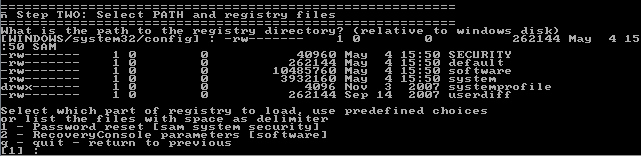
http://tools.oszone.net/Blast/pwdclear/sshot-4.png - Теперь пред наши ясны очи предстал листинг вытянутых аккаунтов, в котором нужно узреть необходимый аккаунт для сброса его пароля, аккаунты с пустым паролем имеют признак *BLANK*, аккаунты с админскими правами имеют признак Admin, а аккаунт Администратор в данном случае пишется как 4<8=8AB@0B>@ - а как вы хотели, чтоб еще кириллица поддерживалась? щаз...
Услужливая утилитка опять делает выбор за нас - в моем конкретном примере я хочу как раз со встроенной учетки Администратор сбросить пароль - остается только устало нажать Enter
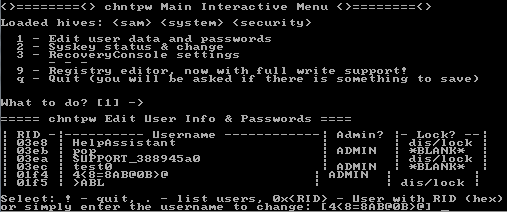
http://tools.oszone.net/Blast/pwdclear/sshot-5.png - Далее нам покажут всю подноготную этого самого администратора и спросят что же с ним сделать. Нас будет интересовать или опция 1 - Clear (blank) user password, которая сделает пароль дорогого Администратора пусты, то есть учетка будет без пароля; или опция 2 - Edit (set new) user password, которая позволит нам заменить существующий пароль учетной записи на свой.
Нужно заметить, что и остальные опции весьма интересны и вполне могут пригодиться: 3 - Promote user - повышает права выбранного юзера до администраторских, то есть переводит его в группу Администраторы; 4 - Unlock and enable user account - позволяет включить отключенную или заблокированную учетку
Вернемся к нашим баранам.. мне нужно сбросить пароль учетной записи Администратор и поэтому прежде чем надавить Enter я жму 1 (какое разнообразие...)

http://tools.oszone.net/Blast/pwdclear/sshot-51.png - Мне радостно сообщили, что пароль очищен (от скверны?..) и мне нужно нажать ! (воскл. знак) и Enter для выхода из режима редактирования

http://tools.oszone.net/Blast/pwdclear/sshot-6.png - Далее попадаем опять в главное меню утилиты и теперь нужно как-то корректно из нее выйти (иначе изменения не сохранятся), поэтому давим q и опять Enter
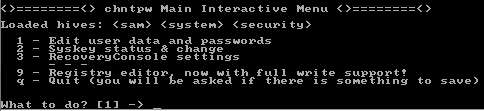
http://tools.oszone.net/Blast/pwdclear/sshot-7.png - А теперь завершающий этап, нас спрашивают сохранить ли изменения и здесь достаточно нажать Y и опять Enter

http://tools.oszone.net/Blast/pwdclear/sshot-8.png - Ну еще чуть-чуть и все закончится, нас спрашивают, а может мы там чего не так сделали и опять будем редактировать что-нибудь? Конечно нет, надоело, поэтому давим n и Enter

http://tools.oszone.net/Blast/pwdclear/sshot-9.png - Шлем большой привет утилитке в виде Ctrl+Alt+Del
- Вытаскиваем CD из дисковода, загружаемся в Windows и заходим с учеткой Администратор без пароля - всё
Кстати утилита довольно разноплановая и ее возможности не ограничены только сбросом паролей, в ней также можно и редактор реестра запустить и еще некоторые манипуляции произвести. |
|
-------
FAQ по Windows 10 .::. Настройка Центра обновления в Windows 10 .::. Чистая установка Windows 10 – пошаговая инструкция
Отправлено: 20:53, 04-05-2008
| #4
|